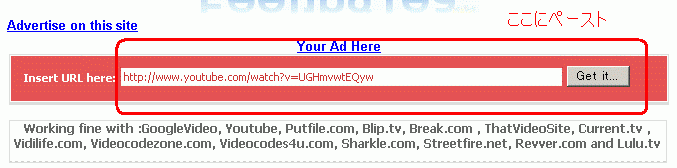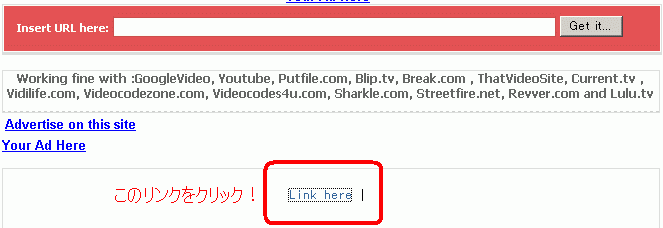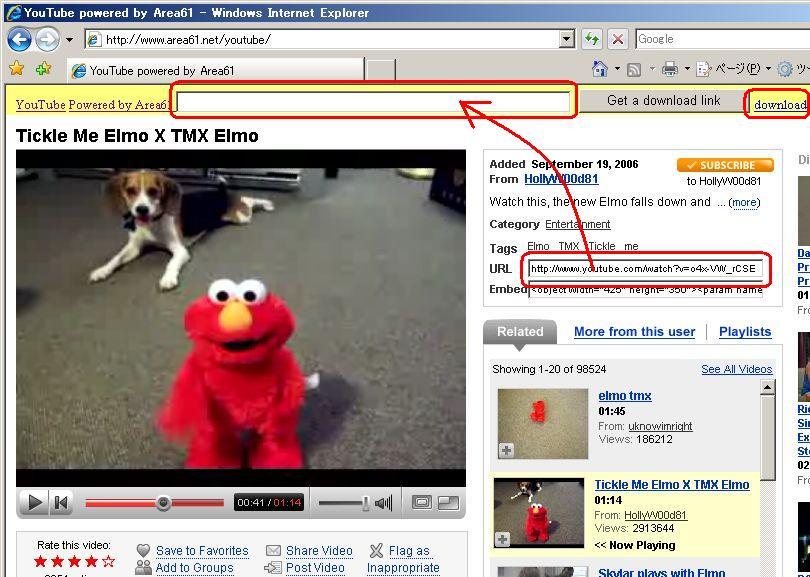|
YouTube動画のダウンロード方法・再生方法をわかりやすく説明しています。 ダウンロード方法YouTubeでは、なつかし映像や世界中のおもしろ映像がFLV (Flashビデオ) という形式で大量に無料公開されています。FLV動画は通常ダウンロードできないのですが、少しの工夫で可能となります。ここで紹介するのは、URL変換サイトを利用する方法です。パソコンに何もソフトをインストールしなくてもよいという手軽さがあります。YouTubeが各動画に付与しているURLを変換してダウンロード可能なURLにするという方法です。 Area61.NETでもURL変換サービスを提供しています(とにかくシンプル!)(後述)。
手順1(YouTubeサイトでの操作)http://www.youtube.com でダウンロードしたい動画を探します。次に、動画に付与されているURLを下図赤枠のテキストボックスからコピーします(文字列を選択してCTRL+C)。
手順2(変換サイトでの操作)変換サイトのテキストボックスに上記URLをペースト(CTRL+V)し、変換開始ボタンを押します。変換サイトの例を挙げます。
すると、下図赤枠のようなリンクが現われますので、このリンクをクリックしてください。この操作でFLV動画のダウンロードが開始されます!
※ダウンロードされた動画ファイルに拡張子が付いていない場合は、手で拡張子.flvを付加してください。 Area61.NETのURL変換サービス(手順1+手順2)http://www.area61.net/youtube/ では、手順1と手順2を統合したシンプルなURL変換機能を提供しています。本URL変換サービスを利用してダウンロードされた動画の人気ランキングおよびダウンロード ライブ中継プレビューの公開を始めました。 動画URLをページ最上部のテキスト枠にコピー&ペースト(またはドラッグ&ドロップ)し、「Get a download link!」ボタンを押してください。現われる「download」リンクをクリックすればダウンロードが始まります。
くわえて、本URL変換サービスは、Area61 ビデオダウンローダー からのURL変換リクエストを受け付け、ダウンロード用リンクを作成してArea61 ビデオダウンローダーに返答する役目も果たしています。WebブラウザからURL変換サービスを利用した場合と比較して、認証が必要な動画もダウンロードできる、WMV/MPG/AVI等の形式で保存できる、iTunes+iPodに一発登録できるなどの利点があります。 FLV動画の再生・編集方法通常、FLV動画はWindowsメディアプレーヤーでは再生できません。FLVPなどの専用プレーヤーで再生するか、FLV再生に対応したコーデック(ffdshow等)をインストールすることによってWindowsメディアプレーヤー等で再生できるようにします。 当サイトでは、FLVSplitterとffdshowとを組み合わせて、WindowsメディアプレーヤーやArea61 ビデオブラウザで再生できるようになる方法を紹介しています。FLV動画が再生できるだけでなく、Area61ビデオミキサやArea61ビデオスキャン を使ってFLV動画を入力としたビデオ編集やビデオ管理ができるようになります。 作成したビデオをYouTubeに直接アップロードできるソフトとしてはPowerDirector5 (YouTubeダイレクトアップロード付き)等があります。 |
. |